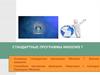Похожие презентации:
Калькулятор. Запуск программы
1. Калькулятор
2.
3. Теоретическая часть
Запуск программы;Типы калькулятора;
Элементы окна.
В НАЧАЛО
4. Элементы окна
Заголовок окна;Строка меню;
Поле индикации;
Кнопки.
Теоретическая часть
5. Запуск программы
ПускПрограммы
Стандартные
Калькулятор
Теоретическая часть
6.
Теоретическая частьОбычный
Инженерный
7. Обычный калькулятор
Теоретическая частьВид калькулятора
Описание кнопок
Обычный калькулятор, кроме
арифметических операций
выполняет ограниченное число
операций и небольшое
количество функций.
Принцип работы с
калькулятором такой же, как и с
обычным карманным
калькулятором.
Ввод чисел и команд
осуществляется с помощью
мыши или клавиш Цифровой
клавиатуры.
8. Функциональные кнопки калькулятора
Удаляет последнюювведенную цифру
НАЗАД
ВПЕРЁД
9. Функциональные кнопки калькулятора
Удаляет всю введеннуюинформацию
НАЗАД
ВПЕРЁД
10. Функциональные кнопки калькулятора
Удаляет число,высвечиваемое в поле
индикации
НАЗАД
ВПЕРЁД
11. Функциональные кнопки калькулятора
Делит вводимыезначения
НАЗАД
ВПЕРЁД
12. Функциональные кнопки калькулятора
Умножает вводимыезначения
НАЗАД
ВПЕРЁД
13. Функциональные кнопки калькулятора
Складываетвводимые значения
НАЗАД
ВПЕРЁД
14. Функциональные кнопки калькулятора
Вычитает вводимыезначения
НАЗАД
ВПЕРЁД
15. Функциональные кнопки калькулятора
Выдаёт результатопераций
НАЗАД
ВПЕРЁД
16. Функциональные кнопки калькулятора
Вычисляетквадратный корень
НАЗАД
ВПЕРЁД
17. Функциональные кнопки калькулятора
Вычисляет процентот числа
НАЗАД
ВПЕРЁД
18. Функциональные кнопки калькулятора
Вычисляет обратнуювеличину для числа,
высвечиваемого на экране
НАЗАД
ВПЕРЁД
19. Кнопки калькулятора для работы с памятью
Стирает содержимоепамяти
НАЗАД
ВПЕРЁД
20. Кнопки калькулятора для работы с памятью
Копирует значение,содержащееся в памяти,
на индикатор
НАЗАД
ВПЕРЁД
21. Кнопки калькулятора для работы с памятью
Добавляет числа синдикатора к значению,
содержащемуся в памяти
НАЗАД
ВПЕРЁД
22. Кнопки калькулятора для работы с памятью
Копирует значение,высвечиваемое на
индикаторе,в память
НАЗАД
В НАЧАЛО
23. Инженерный калькулятор
КалькуляторИнженерный работает так
же, как и Обычный, только
имеет больше кнопок,
некоторые из них
выполняют по 2-3 функции.
С помощью этого
калькулятора можно
выполнять статистические
вычисления, использовать
тригонометрические
функции, возведение в
степень, логарифмы.
Теоретическая часть
Вид калькулятора
Описание кнопок
24. Функциональные кнопки калькулятора
Вычисляет x встепени y
НАЗАД
ВПЕРЁД
25. Функциональные кнопки калькулятора
Возводит число вкуб
НАЗАД
ВПЕРЁД
26. Функциональные кнопки калькулятора
Возводит число вквадрат
НАЗАД
ВПЕРЁД
27. Функциональные кнопки калькулятора
Вычисляетнатуральный логарифм
отображаемого числа
НАЗАД
ВПЕРЁД
28. Функциональные кнопки калькулятора
Вычисляет десятичныйлогарифм
отображаемого числа
НАЗАД
ВПЕРЁД
29. Функциональные кнопки калькулятора
Выводит число πНАЗАД
ВПЕРЁД
30. Функциональные кнопки для статистических расчетов
Открывает окно Статистика иактивизирует кнопки «Ауе»,
«Sum», «s», «Dat»
НАЗАД
ВПЕРЁД
31. Функциональные кнопки для статистических расчетов
Вычисляет среднее значениечисел, отображаемых в окне
Статистика
НАЗАД
ВПЕРЁД
32. Функциональные кнопки для статистических расчетов
Вычисляет сумму чисел,отображаемых в окне
Статистика
НАЗАД
ВПЕРЁД
33. Функциональные кнопки для статистических расчетов
Вычисляет несмещенноестандартное отклонение (число
степеней свободы равняется п-1)
чисел, отображаемых в окне
Статистика
НАЗАД
ВПЕРЁД
34. Функциональные кнопки для статистических расчетов
Вводит отображаемоечисло в окно Статистика
НАЗАД
ВПЕРЁД
35.
С помощью функциональныхкнопок для статистических
расчетов можно выполнить
элементарные статистические
расчеты: определить сумму
данных, сумму квадратов,
среднее арифметическое
значение и т.д.
НАЗАД
В НАЧАЛО
36. Практическая часть
1. Сложите два числа 756.87 и 849.03.Для этого наберите число 756.87,
щелкая мышкой по соответствующим
кнопкам на калькуляторе. Набрав это
число, щелкните по кнопке “плюс”.
Затем наберите второе число 849.03 и
щелкните по кнопке “равно”, получите
результат в поле индикации 1605.9
В начало
ВПЕРЁД
ПОКАЗ
37. Практическая часть
2. Вычтите из числа 963 число 356.Для этого наберите число
963, щелкните по кнопке
“минус”. Затем наберите
второе число 356 и щелкните
по кнопке “равно”, получите
результат 607.
НАЗАД
ВПЕРЁД
ПОКАЗ
38. Практическая часть
3. Умножьте число 112 на число 67.Набрав число 112, щелкните по кнопке
“умножить”. Затем наберите второе
число 67 и щелкните по кнопке “равно”,
получите результат 152.
НАЗАД
ВПЕРЁД
ПОКАЗ
































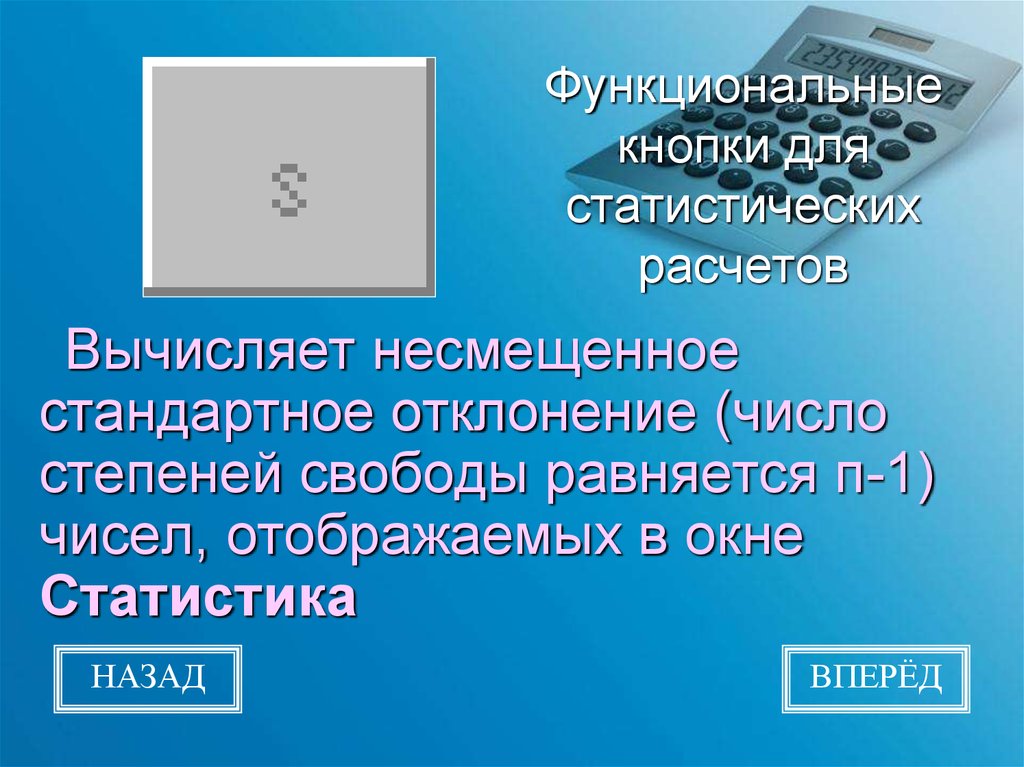





 Информатика
Информатика